Устранение неполадок локальной консоль управления (устаревшая версия)
Важно!
Defender для Интернета вещей теперь рекомендует использовать облачные службы Майкрософт или существующую ИТ-инфраструктуру для централизованного мониторинга и управления датчиками, а также планирует выйти из локальной консоль управления1 января 2025 г.
Дополнительные сведения см. в статье "Развертывание гибридного или воздушного управления датчиком OT".
В этой статье описаны основные средства устранения неполадок для локального консоль управления. В дополнение к элементам, описанным здесь, вы можете пересылать оповещения о неудачных резервных копиях датчиков и отключенных датчиках.
Для устранения каких-либо других проблем обращайтесь в службу поддержки Майкрософт.
Необходимые компоненты
Чтобы выполнить процедуры в этой статье, убедитесь, что у вас есть:
- Доступ к локальному консоль управления в качестве пользователя службы поддержки. Дополнительные сведения см. в разделе "Привилегированные пользователи по умолчанию".
Проверка работоспособности системы
Проверьте работоспособность системы из локальной консоль управления.
Чтобы получить доступ к средству работоспособности системы:
Войдите в локальную консоль управления с учетными данными пользователя поддержки.
Выберите System Параметры> System Statistics.
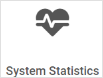
Отображаются данные о работоспособности системы. Выберите элемент, чтобы просмотреть дополнительные сведения в поле. Например:
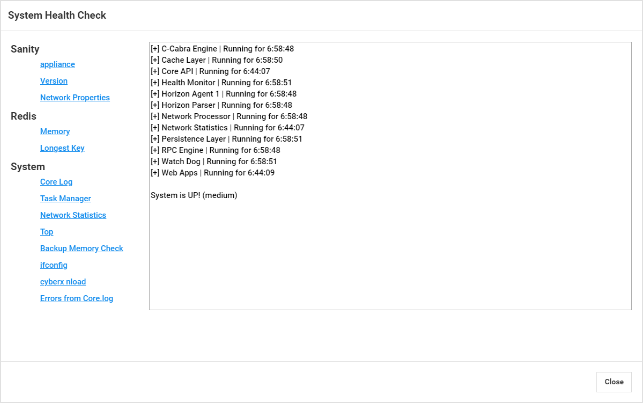
Проверки работоспособности системы включают в себя следующее:
| Имя | Описание |
|---|---|
| Здравомыслие | |
| - Устройство | Запускает проверку работоспособности устройства. Ту же проверку можно выполнить с помощью команды интерфейса командной строки system-sanity. |
| -Версия | Отображает версию устройства. |
| - Свойства сети | Отображает параметры сети датчика. |
| Redis | |
| - Память | Предоставляет общую картину использования памяти, например объем используемой памяти и объем доступной памяти. |
| - Самый длинный ключ | Отображает самые длинные ключи, которые могут стать причиной активного использования памяти. |
| Системные | |
| - Основной журнал | Содержит последние 500 записей основного журнала, что позволяет просматривать последние записи журнала, не экспортируя весь системный журнал. |
| - Диспетчер задач | Преобразует задачи, отображаемые в таблице процессов, на следующие уровни: - Постоянный слой (Redis) — уровень кэша (SQL) |
| - Сетевая статистика | Отображает статистику сети. |
| - TOP | Показывает таблицу процессов. Это команда Linux, которая обеспечивает динамическое представление запущенной системы в реальном времени. |
| - Проверка резервной памяти | Позволяет узнать состояние резервной памяти путем проверки следующих сведений: - Расположение папки резервной копии - Размер папки резервной копии - Ограничения папки резервной копии - Дата создания последней резервной копии — Сколько места существует для дополнительных файлов резервного копирования |
| - ifconfig | Отображает параметры для физических интерфейсов устройства. |
| - CyberX nload | Отображает сетевой трафик и пропускную способность с помощью шестисекундных тестов. |
| — ошибки из основного журнала | Отображает ошибки из файла основного журнала. |
Исследование отсутствия ожидаемых оповещений
Если на локальной странице оповещений не отображается ожидаемое оповещение, выполните следующие действия, чтобы устранить неполадки:
Проверьте, не указано ли это оповещение в качестве реакции на другой экземпляр безопасности. Если это так, и это оповещение еще не обработано, новое оповещение не отображается в другом месте.
Убедитесь, что оповещение не исключается правилами исключения оповещений. Дополнительные сведения см. в разделе "Создание правил исключения оповещений" в локальной консоль управления.
Настройка качества обслуживания
Чтобы сохранить сетевые ресурсы, можно ограничить число оповещений, отправляемых во внешние системы (таких как сообщения электронной почты или SIEM) в рамках одной операции синхронизации между устройством и локальной консолью управления.
Число оповещений по умолчанию равно 50. Это означает, что в одном сеансе связи между устройством и локальной консолью управления будет не более 50 оповещений для внешних систем.
Чтобы ограничить количество оповещений, используйте свойство notifications.max_number_to_report, доступное в /var/cyberx/properties/management.properties. После изменения этого свойства перезагрузка не требуется.
Настройка качества обслуживания:
Войдите в локальную консоль управления через SSH для доступа к CLI.
Проверьте значения по умолчанию:
grep \"notifications\" /var/cyberx/properties/management.propertiesОтобразятся следующие значения по умолчанию:
notifications.max_number_to_report=50 notifications.max_time_to_report=10 (seconds)Измените параметры по умолчанию:
sudo nano /var/cyberx/properties/management.propertiesИзмените параметры следующих строк:
notifications.max_number_to_report=50 notifications.max_time_to_report=10 (seconds)Сохраните изменения. Перезагрузка не требуется.
Экспорт журналов из локальной консоль управления для устранения неполадок
Для дальнейшего устранения неполадок может потребоваться экспортировать журналы для отправки в службу поддержки, например журналы аудита или базы данных.
Экспорт данных журнала:
В локальной консоли управления выберите элементы Параметры системы > Экспорт.
В диалоговом окне Экспорт сведений об устранении неполадок:
В поле Имя файла введите понятное имя для экспортированного журнала. В имени файла по умолчанию используется текущая дата, например 13:10-June-14-2022.tar.gz.
Выберите журналы, которые вы хотите экспортировать.
Выберите Экспорт.
Файл можно экспортировать по ссылке из списка архивных файлов в нижней части диалогового окна Экспорт сведений об устранении неполадок.
Например:
Выберите ссылку на файл, чтобы скачать экспортируемый журнал, а также нажмите
 кнопку, чтобы просмотреть его одноразовый пароль.
кнопку, чтобы просмотреть его одноразовый пароль.Чтобы открыть экспортированные журналы, перенаправите скачанный файл и одноразовый пароль в службу поддержки. Экспортированные журналы можно открывать только вместе с группой поддержки Майкрософт.
Чтобы обеспечить безопасность журналов, обязательно перенаправьте пароль отдельно от скачаемого журнала.
